Como corrigir o erro de atualização do Windows 10 0x8e5e0147
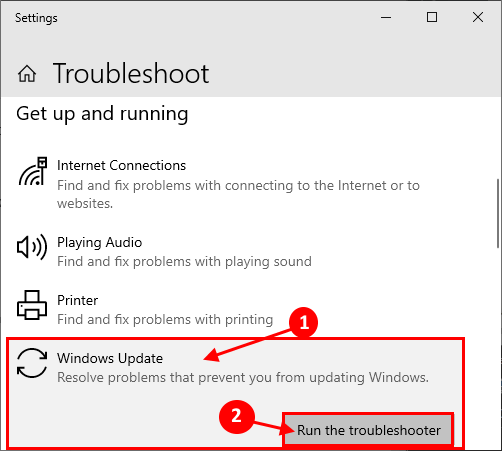
- 4496
- 646
- Maurice Champlin
A Microsoft lança uma grande atualização duas vezes em um ano para o Windows 10, que inclui muitas grandes melhorias, correções e novos recursos. Mas alguns usuários estão reclamando sobre a atualização do Windows 10 sendo paralisada, mostrando o código de erro- 0x8e5e0147 em seu dispositivo Windows 10. Se você está enfrentando um tipo de problema semelhante no seu dispositivo, não se preocupe. Existem correções disponíveis para resolver seu problema. Esse erro geralmente acontece devido à corrupção da pasta de distribuição de software, mas em algum momento pode ser acionado por alguns arquivos DLL ausentes também. Passe por essas correções fáceis para resolver seu problema. Mas antes de seguir em frente para as correções, tente essas soluções alternativas iniciais em seu computador.
Soluções alternativas iniciais-
1. Reiniciar seu dispositivo. Às vezes é necessário reiniciar para que o processo de instalação seja concluído.2. Desative o antivírus e o firewall temporariamente em seu dispositivo e tente atualizar seu dispositivo.
Se alguma dessas correções não funcionou para você, vá para essas correções-
Índice
- Fix-1 renomeie a pasta de distribuição de software-
- FIX-2 Experimente o solucionador de problemas do Windows 10 Atualizar-
- Corrigir 3 - Faça o download e execute o Redefinir Windows Update Agent
- Fix-4 Execute um arquivo em lote para modificar os arquivos DLL-
- Fix-5 Windows 10 Atualização do site da Microsoft diretamente-
Fix-1 renomeie a pasta de distribuição de software-
Renomear a pasta de distribuição de software no seu computador pode resolver seu problema que você está enfrentando com o Windows Update. Siga estas etapas para renomear a pasta de distribuição de software.
1. Procurar cmd Na pesquisa da barra de tarefas do Windows 10 e clique com o botão direito do mouse no ícone CMD e escolha executar como administrador.
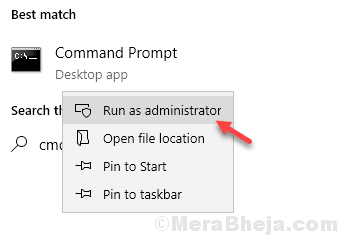
2. Simplesmente, copiar colar esses comandos no Prompt de comando janela e bata Digitar Depois de colar cada um desses comandos.
Stop líquido WuaUserv Stop Stop Cryptsvc Net Stop Bits Stop mSiserver
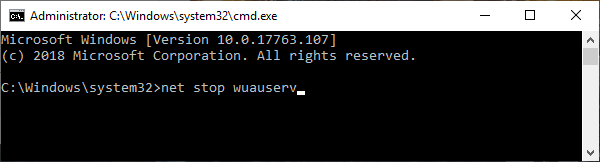
3. Para renomear as pastas existentes que você precisa fazer é copiar colar Esses dois comandos e os executam pressionando 'Digitar'.
RE.Ren antigo C: \ Windows \ System32 \ Catroot2 Catroot2.velho

4. Na última etapa, você deve retomar os processos que parou na primeira etapa.
Iniciar líquido WuaUserv Start Cryptsvc líquido Bits líquidos Start MSISiserver
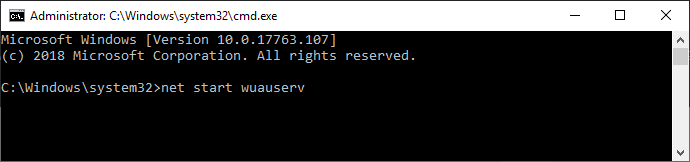
Fechar Prompt de comando janela. Reinício seu computador. Depois de reiniciar, tente atualizar seu computador. Você deve ser capaz de atualizar seu computador sem nenhum erro adicional.
Se você ainda está enfrentando o mesmo problema, pode baixar manualmente os pacotes de atualização do Windows 10 e instalá -los.
FIX-2 Experimente o solucionador de problemas do Windows 10 Atualizar-
Se você estiver enfrentando problemas com a atualização do Windows, tente correr atualização do Windows solucionador de problemas no seu computador. O solucionador de problemas analisará o atualização do Windows para qualquer problema e tentará consertar.
1. Clique na caixa de pesquisa ao lado do ícone do Windows, digite “Solucionar problemas”E clique no“Solucionar problemas““.
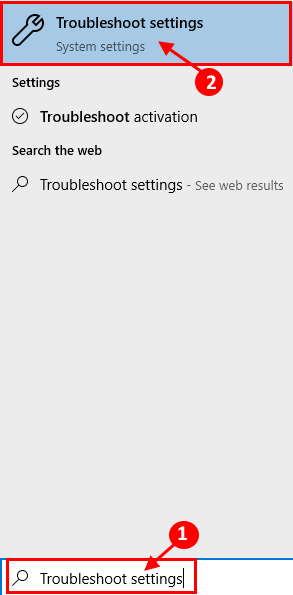
2. Agora, no lado direito do seu Configurações janela, role para baixo para encontrar Levante -se. Clique em "atualização do Windows”E depois clique em“Execute o solucionador de problemas““.
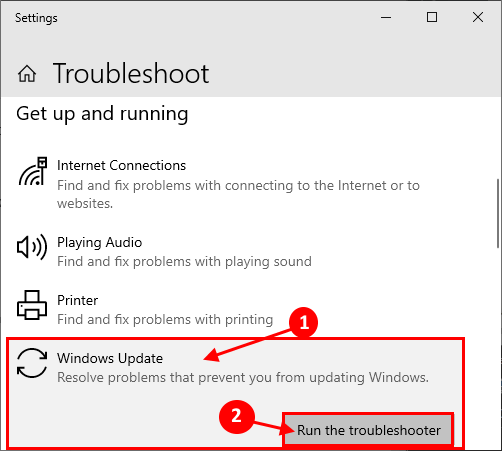
3. Siga as instruções na tela e deixe o solucionador de problemas da atualização do Windows concluir o processo.
4. Reinício seu computador.
Depois de reiniciar o computador, tente atualizar sua atualização do Windows. Se você ainda enfrentar a mensagem de erro, vá para esta próxima correção.
Corrigir 3 - Faça o download e execute o Redefinir Windows Update Agent
1. Basta ir este link e download Redefinir Windows Update Agent
2. Agora, extraia o arquivo zip e clique com o botão direito do mouse em setupdiag e executar como admin.

Fix-4 Execute um arquivo em lote para modificar os arquivos DLL-
Executar um arquivo em lote no seu computador com os direitos de administração pode corrigir o problema de atualização que você está enfrentando. Siga estas etapas para executar o arquivo em lote.
1. Clique na caixa de pesquisa ao lado do ícone do Windows, digite “Bloco de anotações”E clique em“Bloco de anotações““.
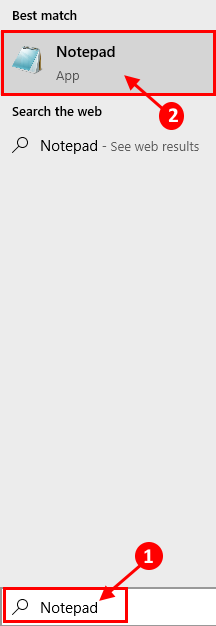
2. cópia de esses comandos e colar eles no espaço em branco Bloco de anotações página.
Stop líquido Cryptsvc Stop líquido wuaUserv Ren %windir %\ System32 \ catroot2 catroot2.Ren %windir %\ softwaredistribution Softwaredistribution.Antigo RegSvr32 Comcat.dll /s regsvr32 msxml.dll /s regsvr32 msxml2.dll /s proxycfg -u regsvr32 msxml3.dll /s regsvr32 shdoc401.DLL /S REGSVR32 CDM.DLL /S REGSVR32 Softpub.dll /s regsvr32 wintrust.DLL /s regsvr32 initpki.DLL /S REGSVR32 DSSSENH.dll /s regsvr32 rsaenh.DLL /S REGSVR32 GPKCSP.dll /s regsvr32 sccbase.DLL /S REGSVR32 SLBCSP.DLL /S REGSVR32 MSSIP32.dll /s regsvr32 Cryptdlg.DLL /S REGSVR32 WUCLTUI.dll /s regsvr32 shdoc401.dll /i /s regsvr32 dSsenh.dll /s regsvr32 rsaenh.DLL /S REGSVR32 GPKCSP.dll /s regsvr32 sccbase.DLL /S REGSVR32 SLBCSP.dll /s regsvr32 Asctrls.OCX /S REGSVR32 WITTRUST.DLL /s regsvr32 initpki.DLL /S REGSVR32 Softpub.dll /s regsvr32 oleaut32.dll /s regsvr32 shdocvw.dll /i /s regsvr32 shdocvw.DLL /S REGSVR32 BROWSEUI.DLL /S REGSVR32 BROWSEUI.dll /i /s regsvr32 msrating.dll /s regsvr32 mlang.dll /s regsvr32 hlink.dll /s regsvr32 mshtmled.dll /s regsvr32 urlmon.plugin de dll /s regsvr32.OCX /S REGSVR32 Sendmail.dll /s regsvr32 scrobj.dll /s regsvr32 mmefxe.OCX /S REGSVR32 Corpol.DLL /S REGSVR32 JScript.dll /s regsvr32 msxml.DLL /S REGSVR32 IMGUTIL.dll /s regsvr32 thumbvw.DLL /S REGSVR32 Cryptext.dll /s regsvr32 rsabase.DLL /S REGSVR32 INSENG.dll /s regsvr32 iesetup.dll /i /s regsvr32 Cryptdlg.dll /s regsvr32 actxprxy.DLL /S REGSVR32 DISPEX.dll /s regsvr32 occache.dll /s regsvr32 occache.dll /i /s regsvr32 iepeers.dll /s regsvr32 urlmon.dll /i /s regsvr32 cdfview.DLL /S REGSVR32 WebCheck.dll /s regsvr32 mobsync.dll /s regsvr32 pngfilt.DLL /S REGSVR32 LICMGR10.dll /s regsvr32 icmfilter.dll /s regsvr32 hhctrl.OCX /S REGSVR32 INETCFG.dll /s regsvr32 tdc.OCX /S REGSVR32 MSR2C.Dll /s regsvr32 msident.dll /s regsvr32 msieftp.dll /s regsvr32 xmsconf.OCX /S REGSVR32 ILS.DLL /S REGSVR32 MSOEACCT.DLL /S REGSVR32 INETCOMM.dll /s regsvr32 msdxm.OCX /S REGSVR32 DXMASF.DLL /S REGSVR32 L3CODECX.AX /S REGSVR32 ACELPDEC.AX /S REGSVR32 MPG4DS32.AX /S REGSVR32 VOXMSDEC.AX /S REGSVR32 DANIM.dll /s regsvr32 daxctle.OCX /S REGSVR32 LMRT.dll /s regsvr32 datime.dll /s regsvr32 dxtrans.dll /s regsvr32 dxtmsft.DLL /S REGSVR32 WebPost.Dll /s regsvr32 wpwizdll.Dll /s regsvr32 pós -wpp.DLL /S REGSVR32 CRSWPP.Dll /s regsvr32 ftpwpp.Dll /s regsvr32 fpwpp.Dll /s regsvr32 wuapi.Dll /s regsvr32 wups2.dll /s regsvr32 wuaueng.DLL /S REGSVR32 ATL.DLL /S REGSVR32 WUCLTUI.Dll /s regsvr32 wups.Dll /s regsvr32 wuweb.Dll /s regsvr32 wshom.OCX /S REGSVR32 WSHEXT.dll /s regsvr32 vbscript.dll /s regsvr32 scrrun.dll mstinit.EXE /Setup /S regsvr32 msnsspc.dll /sspccreatesspireg /s regsvr32 msapsspc.dll /sspccreatesspireG /s proxycfg -d sc sdset wuaUserv d: (a ;; cclcswrpwpdtlocrc ;; s) (a ;; ccdclcswrpwpdtlocrcrcwdwo; ; Pu) regsvr32 mshtml.DLL /s Iniciar líquido Cryptsvc Start WuaUserv
3. Agora, pressione Ctrl+s Para salvar o arquivo. Agora, escolha um local salvador de sua escolha.
4. Agora, mude o “Nome do arquivo:" como "FIX_UPDATE.bastão”E clique em“Salvar como tipo:”E defina como“Todos os arquivos““.
5. Em seguida, clique em “Salvar”Para salvar o arquivo em lote.

Agora, feche o Bloco de anotações janela.
6. Vá para o local onde você acabou de salvar o arquivo em lote.
7. Agora, Clique com o botão direito do mouse sobre "FIX_UPDATE.bastão“, E clique em“Executar como administrador““.
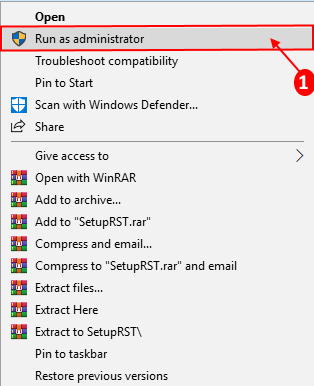
Espere até que o processo esteja completo. Então reinício seu computador.
Depois de reiniciar o computador, tente atualizar seu computador novamente. Você deve ser capaz de concluir o processo sem mais problemas.
Fix-5 Windows 10 Atualização do site da Microsoft diretamente-
Você pode atualizar seu Windows 10 diretamente do site da Microsoft.
[[OBSERVAÇÃO- Essa correção exigirá uma conexão ativa à Internet com o seu dispositivo Windows 10]
1. Clique no link para baixar o Windows10Update.exe.
2. Então, você deve clicar em “Atualizar agora““.
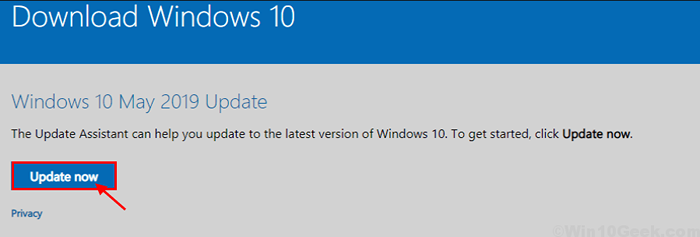
Feche a janela do navegador.
2. Então, você precisa Duplo click sobre "Windows10UpGrade9252”Para iniciar o Windows Update Assistant.
3. Ele baixará a atualização mais recente e solicitará uma reinicialização.

Assim que você reiniciar Seu sistema, o processo de atualização será completo.
- « Corrija o teclado da tela que não está funcionando no Windows 10/11
- Corrija erros de provedor de serviços criptográficos (CSP) no Windows 10/11 »

